
Даже в моменты бездействия пользователя в недрах Windows 10 происходит много чего интересного: работают службы, активируются и останавливаются различные подпроцессы, генерирующие и сохраняющие свои данные не только в ОЗУ, но и на физический диск. Например, создаваемые системой и хранящиеся в папке %windir%System32winevtLogs логи журнала — файлы формата EVTX. Аналогичным образом создаются другие временные файлы, записи реестра и прочая служебная информация, которая не имеет критической ценности.
Очистка диска в Windows 10 — как очистить систему от временных файлов и прочего мусора

Такие данные могут быть удалены без особых последствий для системы. Как? Способы существуют разные: вручную, средствами самой Windows 10 и с помощью сторонних программ. Последний способ, пожалуй, самый удобный, но если уж выбирать чистильщик, то предпочтение следует отдавать наиболее безопасному и пользующемуся доверием со стороны пользователей. Начнём мы, однако, не со сторонних программ, а с самой Windows.
Как очистить Диск C от мусора стандартными средствами Windows 10
Контроль памяти
С целью автоматизации процедуры очистки Windows 10 от временных файлов разработчики реализовали такую функцию как контроль памяти, получить доступ к которой можно из подраздела «Память» в приложении Параметры. В этом подразделе система показывает, сколько места на диске занимают программы и компоненты, а сколько — временные файлы, которые можно тут же удалить, выбрав одноименную опцию. В следующем окне будут выведены отсортированные временные данные с краткими комментариями, в этом же окне имеется и кнопка удаления этих данных. 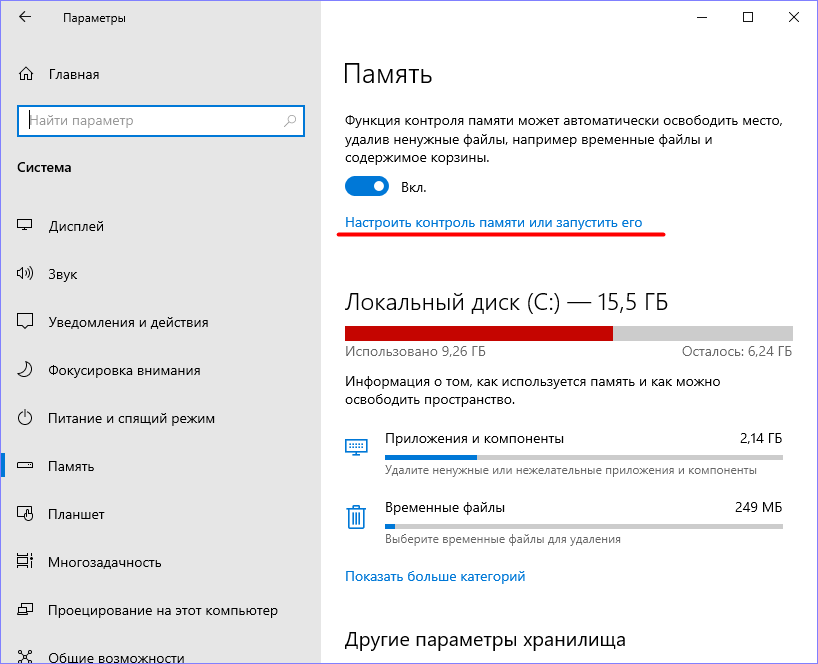
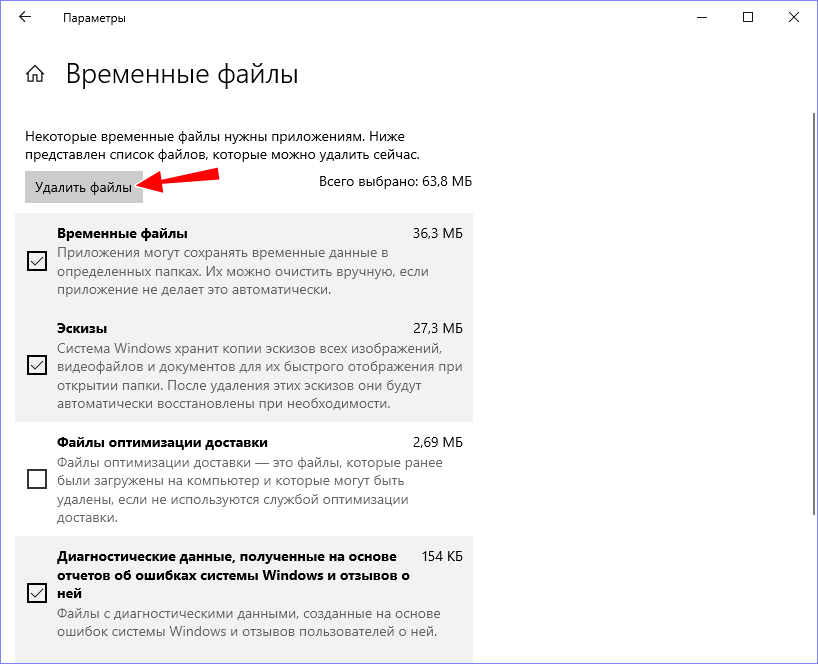 А ещё контроль памяти можно настроить, то есть задать условия, при которых процедура очистки станет запускаться автоматически. По умолчанию Windows 10 запускает процедуру очистки, когда на диске остаётся мало места, также по умолчанию из Корзины удаляются файлы, которые находятся в ней более 30 дней. В окне настроек контроля памяти имеется кнопка запуска очистки по требованию, она называется «Очистить сейчас».
А ещё контроль памяти можно настроить, то есть задать условия, при которых процедура очистки станет запускаться автоматически. По умолчанию Windows 10 запускает процедуру очистки, когда на диске остаётся мало места, также по умолчанию из Корзины удаляются файлы, которые находятся в ней более 30 дней. В окне настроек контроля памяти имеется кнопка запуска очистки по требованию, она называется «Очистить сейчас».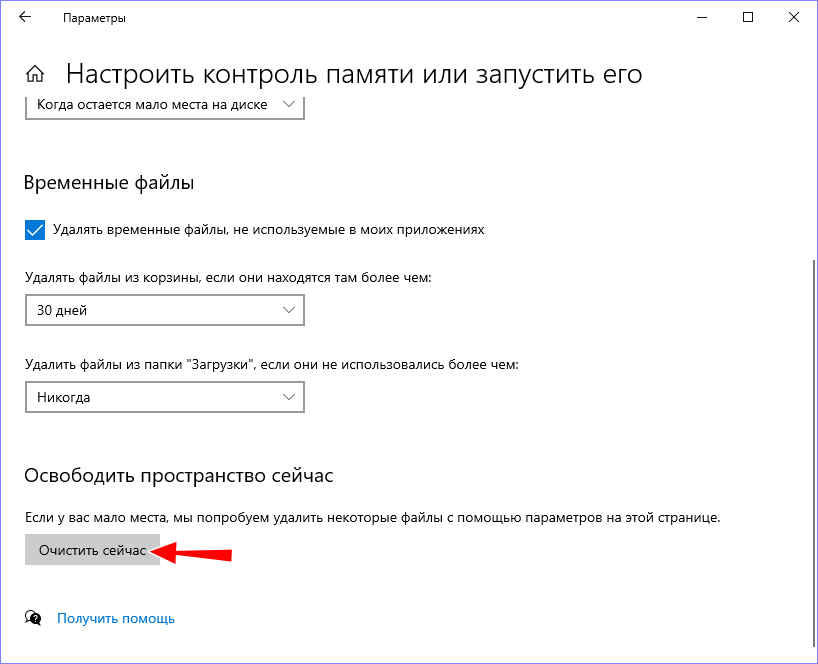
Утилита Cleanmgr
Несколько больше контроля над очисткой временных данных в Windows 10 даёт встроенная утилита Cleanmgr, однако в разных версиях её функциональные возможности разнятся. Чтобы её запустить, выполните одноименную команду в окошке Win + R, выберите очищаемый диск с системой, то есть раздел C и нажмите «OK». Утилита проанализирует диск, и вскоре появится окошко, в котором вам будет предложено выбрать временные файлы и удалить их. Это окно также имеет вкладку «Дополнительно», переключившись на которую, можно удалить точки восстановления, кроме последней. 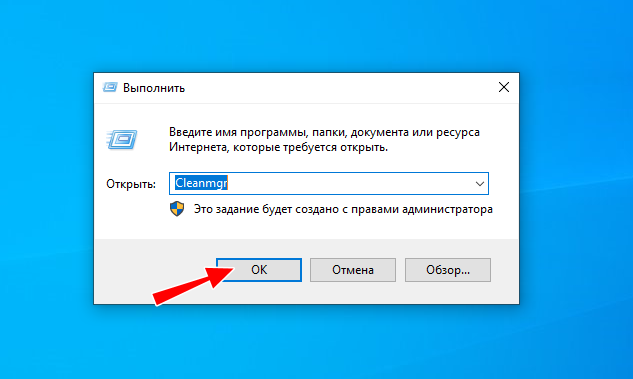
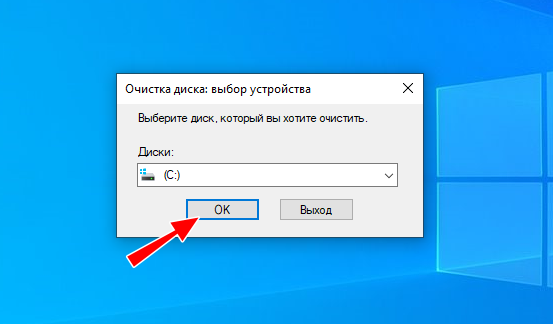
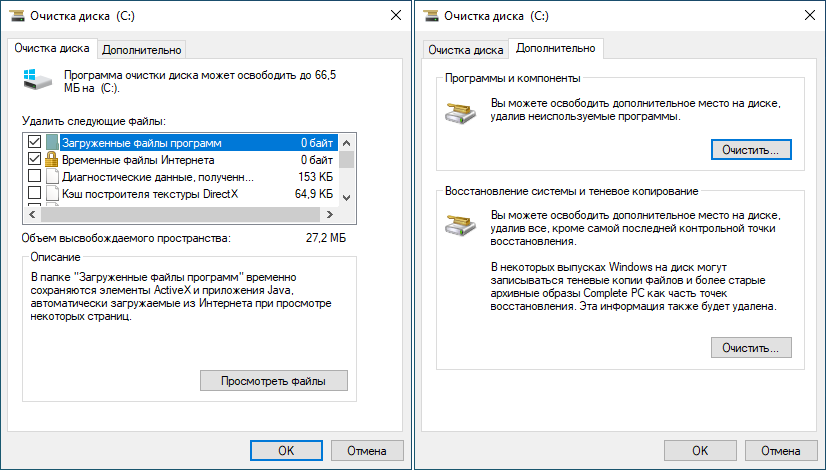
Сторонние чистильщики
Для комплексной и глубокой очистки лучше всего использовать специальные сторонние программы-чистильщики. Как уже было сказано, их очень много и их разбор занял бы у нас слишком много времени, посему остановимся только на трёх программах: CCleaner, Wise Registry Cleaner и Revo Uninstaller.
Самый известный и безопасный чистильщик. Позволит избавиться не только от временных файлов системы, но и от файлов разных прикладных программ. CCleaner способна очищать кэши, содержимое папок Temp, дампы и журналы Windows, сохранённые в браузерах пароли и файлы cookies и многое другое. 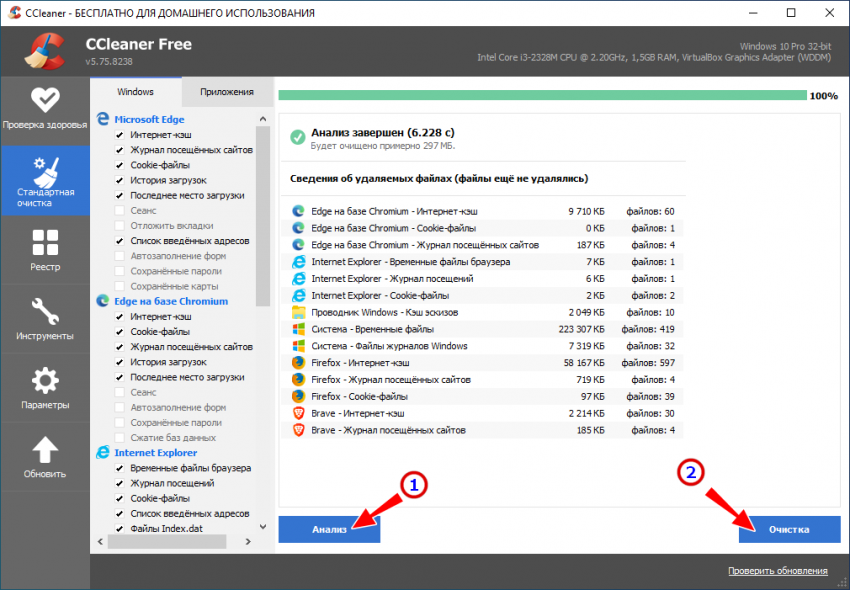 CCleaner можно использовать для очистки реестра, правда, это будет неглубокая очистка, поэтому для этих целей мы рекомендуем другую программу, о которой будет сказано ниже. Инструкции по использованию CCleaner не предлагаем, если вы начинающий пользователь и не знаете, с чего начать, но всё же хотите почистить вашу систему от мусора, делайте это с настройками по умолчанию.
CCleaner можно использовать для очистки реестра, правда, это будет неглубокая очистка, поэтому для этих целей мы рекомендуем другую программу, о которой будет сказано ниже. Инструкции по использованию CCleaner не предлагаем, если вы начинающий пользователь и не знаете, с чего начать, но всё же хотите почистить вашу систему от мусора, делайте это с настройками по умолчанию. 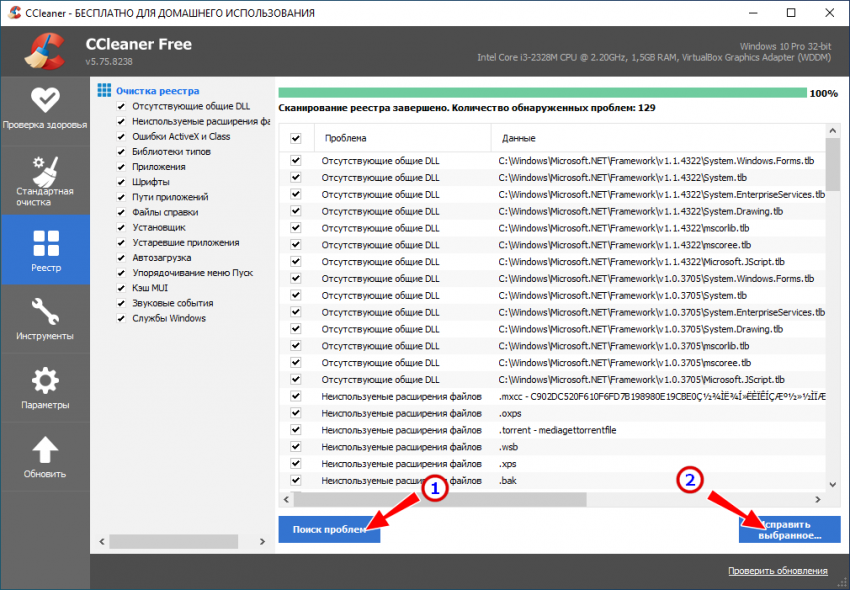
Wise Registry Cleaner
В отличие от CCleaner, Wise Registry Cleaner заточена под очистку реестра. Она удаляет из реестра устаревшие записи программ, системных компонентов, перемещённых или удалённых файлов, динамических библиотек, кэша MUI и так далее. Приложение поддерживает три режима сканирования: быстрый, полный и выборочный. Работа в первом режиме предполагает очистку только безопасных ключей, при полном сканировании выводится список данных, удаление которых потенциально может привести к нестабильной работе программ и системы. 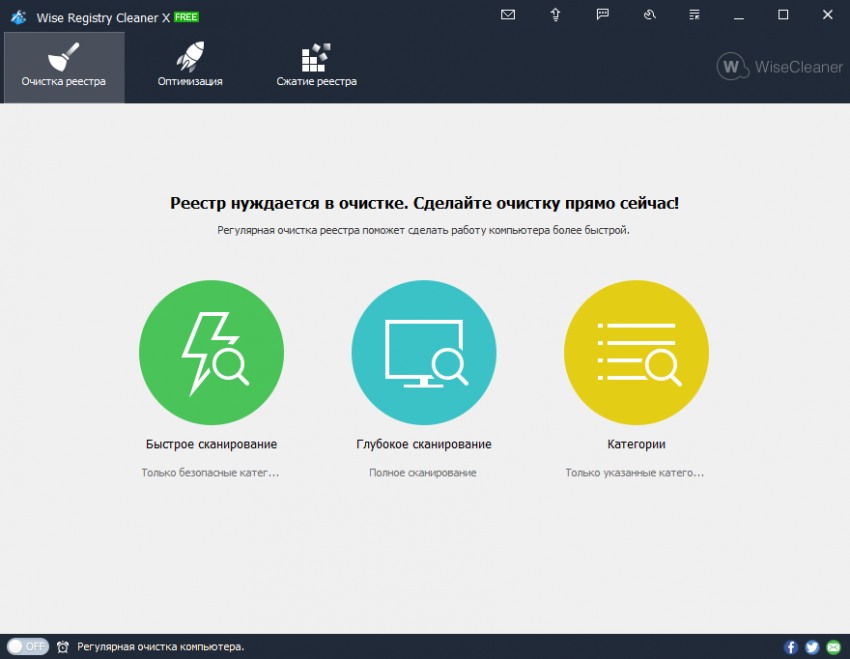
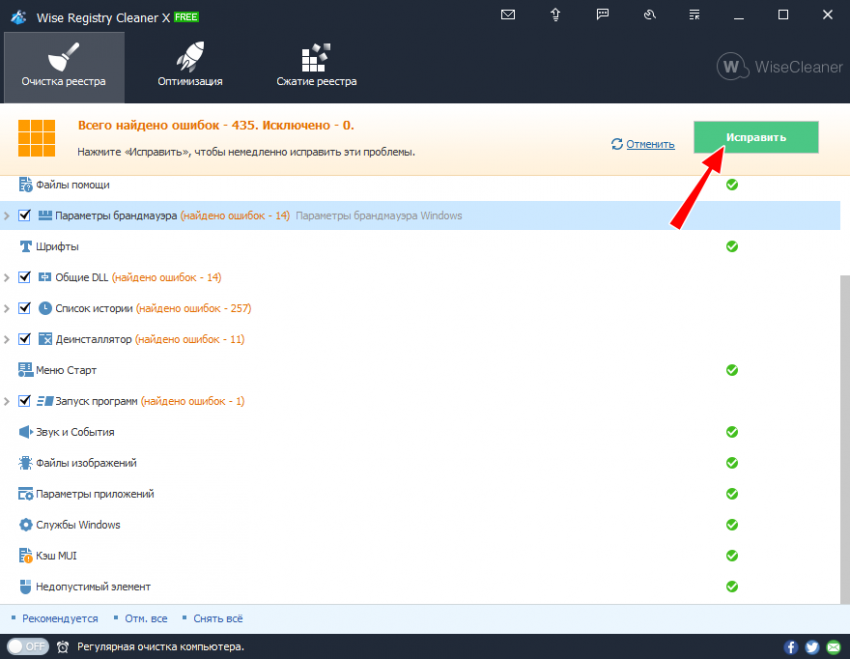 Выборочное сканирование даёт возможность вручную указать тип очищаемых данных. Wise Registry Cleaner поддерживается просмотр и удаление конкретных ключей, автоматическая очистка, отмена действия, создание полное резервной копии реестра и восстановление из неё. Среди дополнительных возможностей инструмента следует отметить автоматическую оптимизацию и сжатие реестра.
Выборочное сканирование даёт возможность вручную указать тип очищаемых данных. Wise Registry Cleaner поддерживается просмотр и удаление конкретных ключей, автоматическая очистка, отмена действия, создание полное резервной копии реестра и восстановление из неё. Среди дополнительных возможностей инструмента следует отметить автоматическую оптимизацию и сжатие реестра.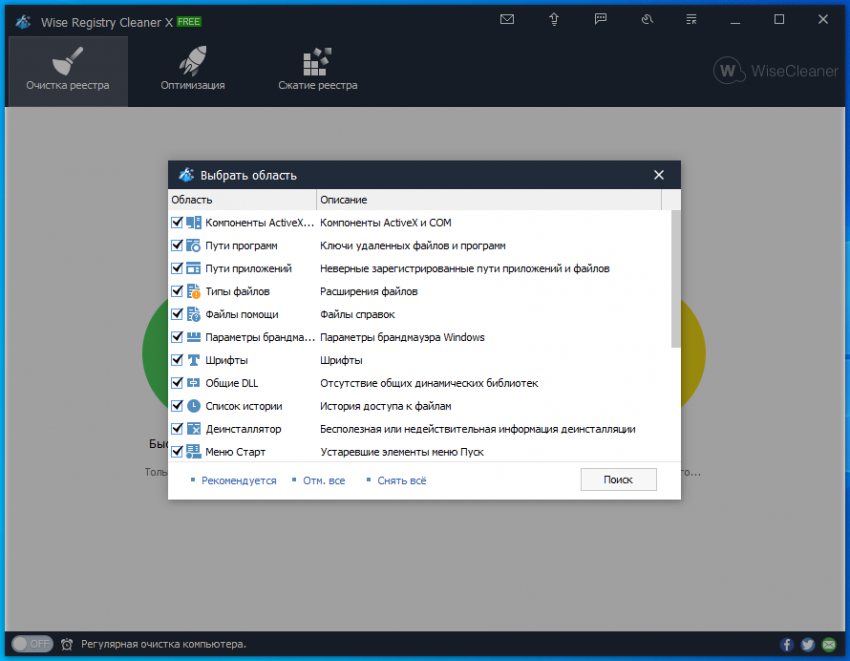
Revo Uninstaller
Задачи и принцип работы Revo Uninstaller иные. Эта программа предназначается для «чистого» удаления других программ. Revo Uninstaller отслеживает процедуру деинсталляции и на основе полученной информации находит связанные с удалённой программой файлы, папки и ключи реестра, которые остались на диске, после чего предлагает их удалить. Инструментом поддерживается три режима сканирования: безопасный, умеренный и продвинутый, перед началом процедуры деинсталляции предлагается создание точки восстановления. 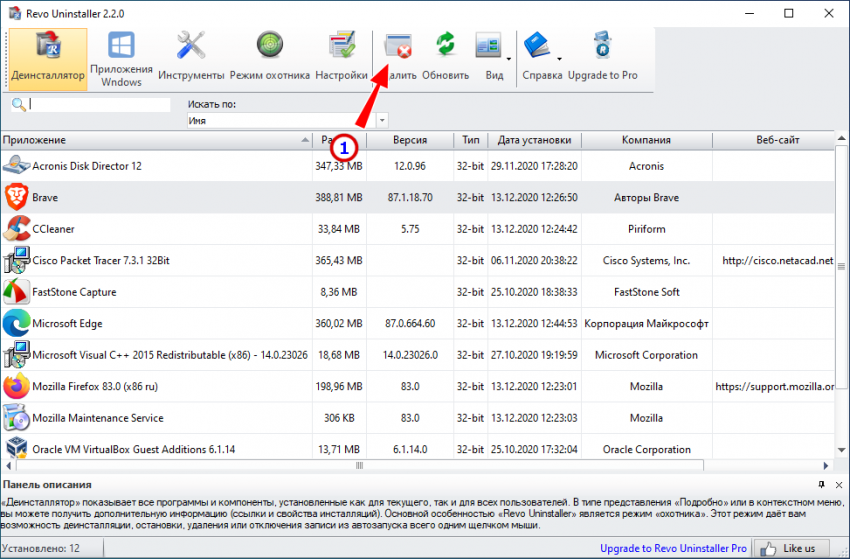
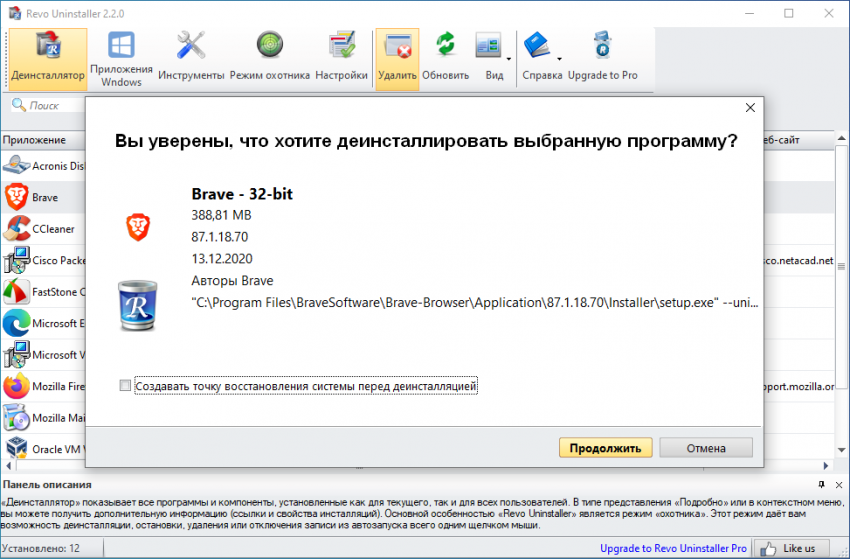 С помощью Revo Uninstaller вы можете удалять как десктопные, так и универсальные приложения, дополнительно деинсталлятором поддерживается получение сведения об удаляемом ПО, управление автозагрузкой, работа в режиме «охотника», когда удаление приложения производится перетаскиванием на его ярлык специального значка-прицела.
С помощью Revo Uninstaller вы можете удалять как десктопные, так и универсальные приложения, дополнительно деинсталлятором поддерживается получение сведения об удаляемом ПО, управление автозагрузкой, работа в режиме «охотника», когда удаление приложения производится перетаскиванием на его ярлык специального значка-прицела. 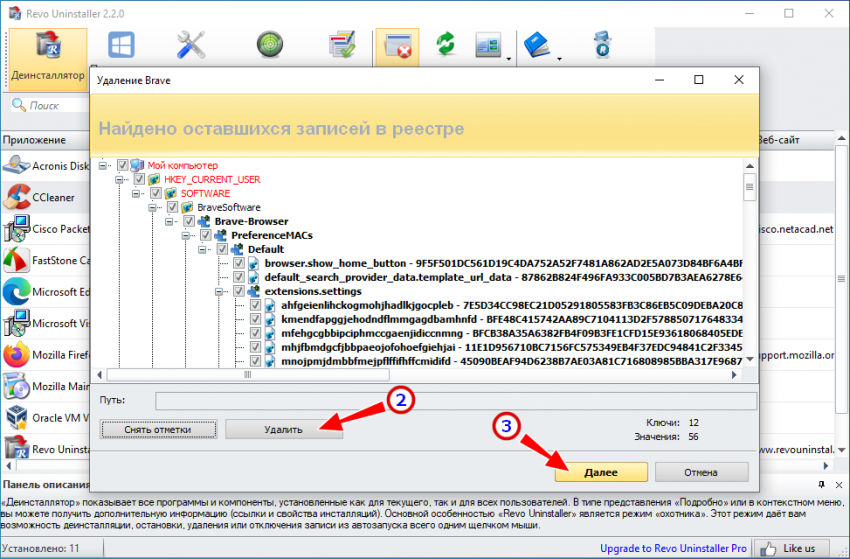
Удаление временных файлов вручную
Избавиться от файлового мусора можно и вручную, но для этого нужно обладать некоторым опытом: знать, что где лежит и чему оно служит. Это достаточно обширная тема, мы её коснёмся, но лишь краем, в частности, расскажем, какие данные на системном диске можно удалять.
1. Каталоги деинсталлированных программ. Деинсталляция программы штатными средствами не гарантирует удаление всех её каталогов. Допустим, вы удалили браузер Firefox, но если вы затем выполните поиск на диске по названию браузера, то обнаружите, что программа была удалена не полностью, что некоторые её папки и файлы остались на диске. «Хвосты» удалённых программ обычно остаются в папках %userprofile%AppDataRoaming и %userprofile%AppDataLocal, а также %windir%Prefetch и Program Files. Такие файлы и папки могут быть удалены.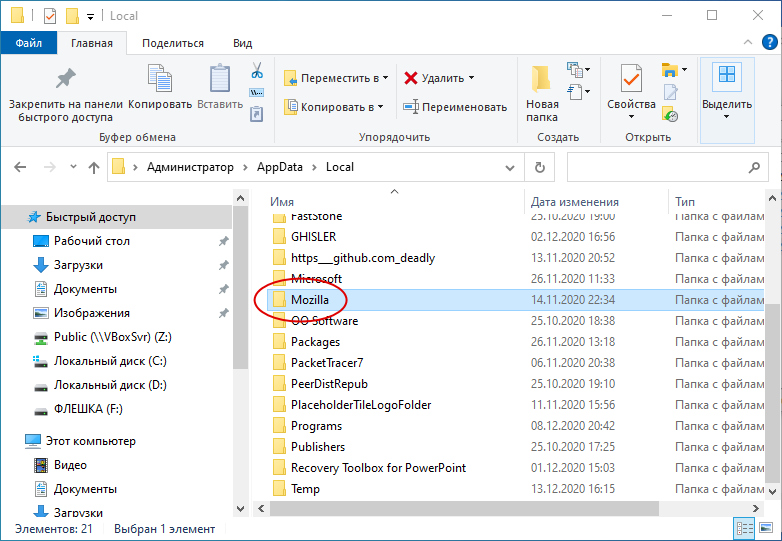
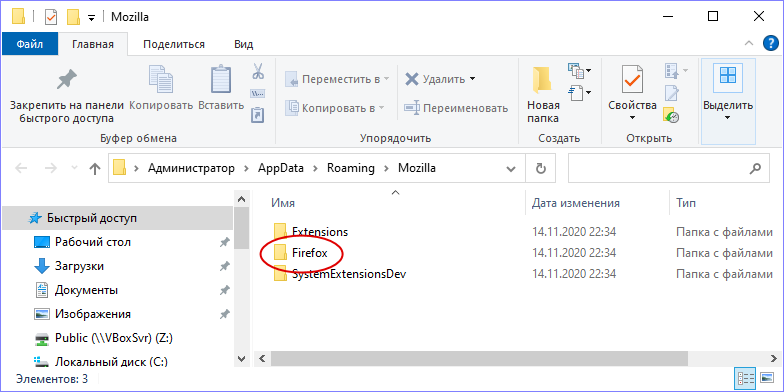
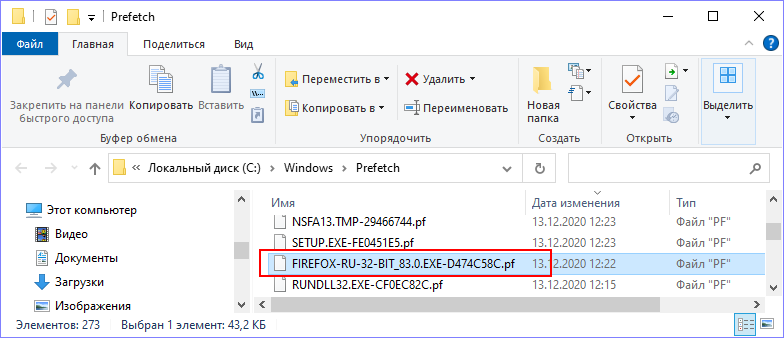 2. Содержимое каталогов Temp. В папках с этим названием хранятся временные файлы, которые вы можете удалить. Эти папки встречаются в директориях %ProgramFiles%MicrosoftTemp, %windir%, %windir%ServiceProfilesNetworkServiceAppDataLocal и других расположениях.
2. Содержимое каталогов Temp. В папках с этим названием хранятся временные файлы, которые вы можете удалить. Эти папки встречаются в директориях %ProgramFiles%MicrosoftTemp, %windir%, %windir%ServiceProfilesNetworkServiceAppDataLocal и других расположениях.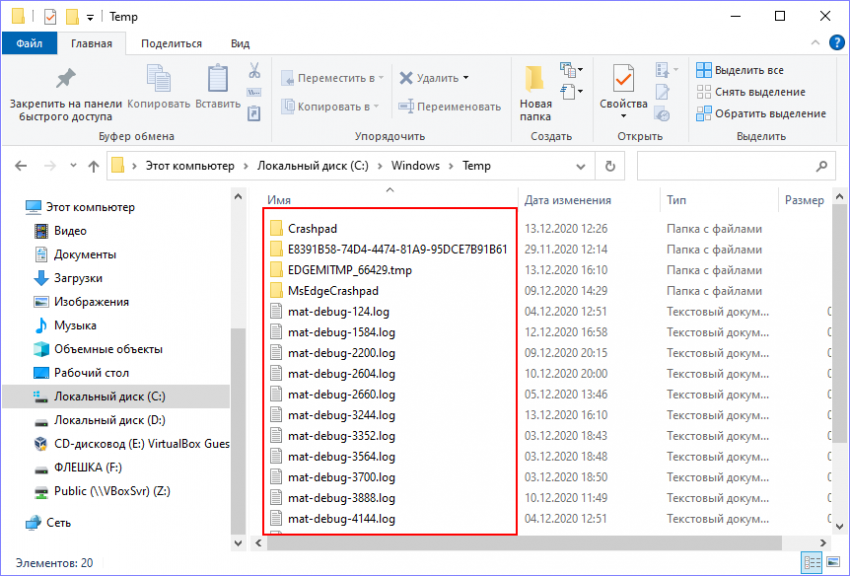 3. Windows.old. Этот каталог в корне диска С можно обнаружить после мажорного обновления Windows. Он содержит файлы старой версии ОС и, если в ваши планы не входит откат к предыдущей версии Windows, можете удалить эту папку целиком.
3. Windows.old. Этот каталог в корне диска С можно обнаружить после мажорного обновления Windows. Он содержит файлы старой версии ОС и, если в ваши планы не входит откат к предыдущей версии Windows, можете удалить эту папку целиком. 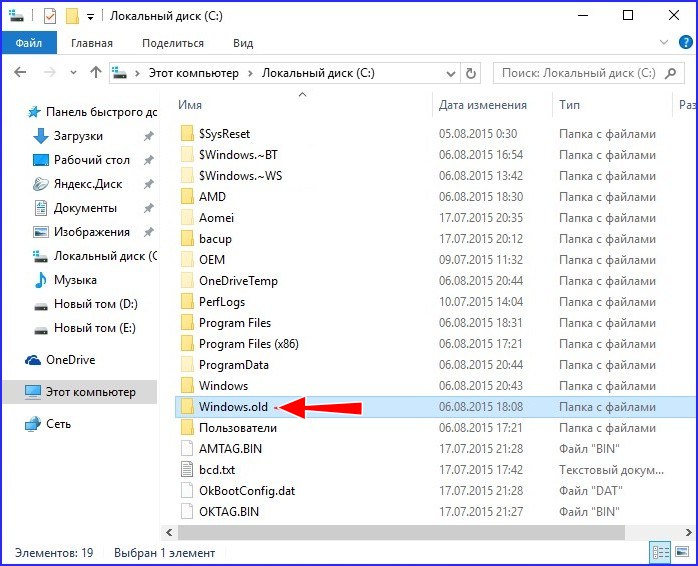 4. Downloaded Program Files. Эта расположенная в каталоге %windir% папка служит для хранения данных браузера IE, а также программ, использующих технологии ActiveX или Java. Если такие программы у вас были установлены, но потом удалены, то можете смело очистить и содержимое упомянутой директории.
4. Downloaded Program Files. Эта расположенная в каталоге %windir% папка служит для хранения данных браузера IE, а также программ, использующих технологии ActiveX или Java. Если такие программы у вас были установлены, но потом удалены, то можете смело очистить и содержимое упомянутой директории.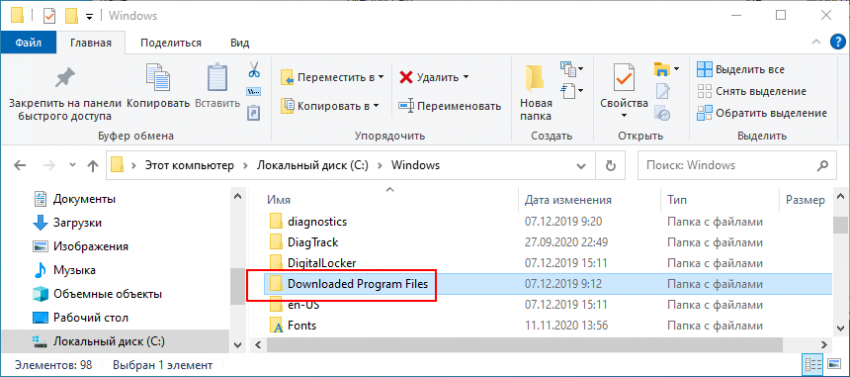 5. SoftwareDistribution. В эту расположенную в корневом каталоге %windir% папку загружаются пакеты обновления, если вы не собираетесь обновляться (отключили Центр обновлений), можете её очистить.
5. SoftwareDistribution. В эту расположенную в корневом каталоге %windir% папку загружаются пакеты обновления, если вы не собираетесь обновляться (отключили Центр обновлений), можете её очистить.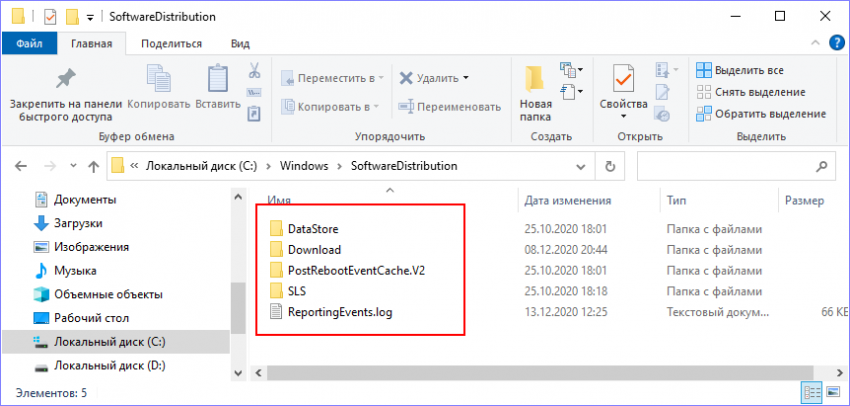 6. Offline Web Pages. Использовалась для хранения веб-страниц для последующего их просмотра в offline-режиме. Можете смело очищать, если что-то в ней найдёте.
6. Offline Web Pages. Использовалась для хранения веб-страниц для последующего их просмотра в offline-режиме. Можете смело очищать, если что-то в ней найдёте.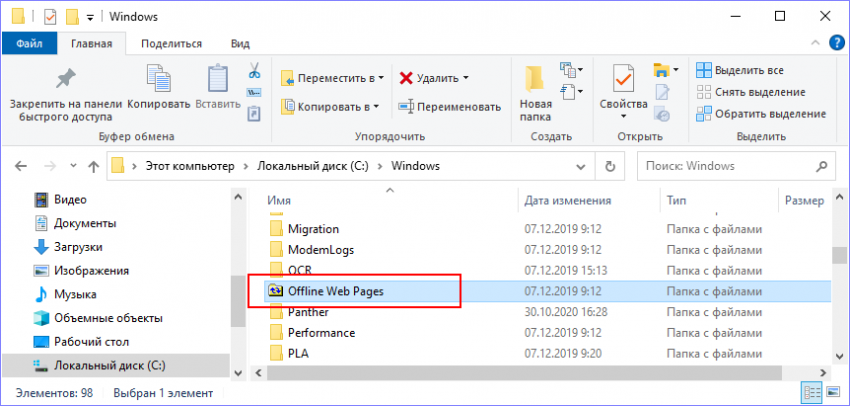 7. LiveKernelReports. Папка в расположении %windir%, предназначенная для хранения дампов в формате DMP, которые также могут быть удалены.
7. LiveKernelReports. Папка в расположении %windir%, предназначенная для хранения дампов в формате DMP, которые также могут быть удалены.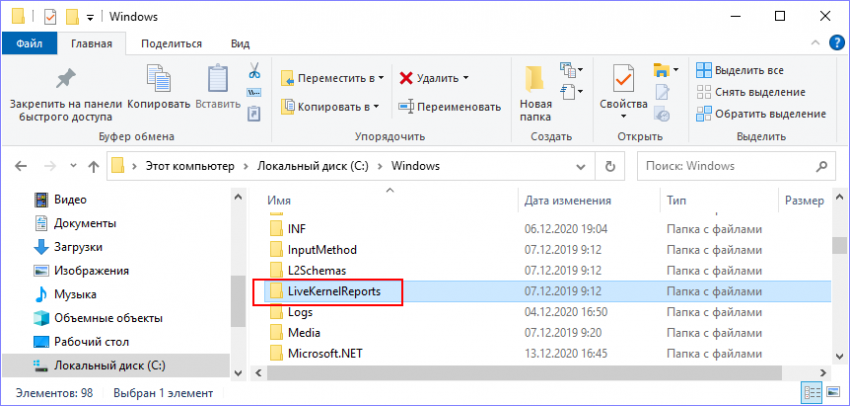 8. FontCache. Папка в расположении %windir%ServiceProfilesLocalServiceAppDataLocal, содержащая кэшированные шрифты. Можно очистить, если занимает много места.
8. FontCache. Папка в расположении %windir%ServiceProfilesLocalServiceAppDataLocal, содержащая кэшированные шрифты. Можно очистить, если занимает много места.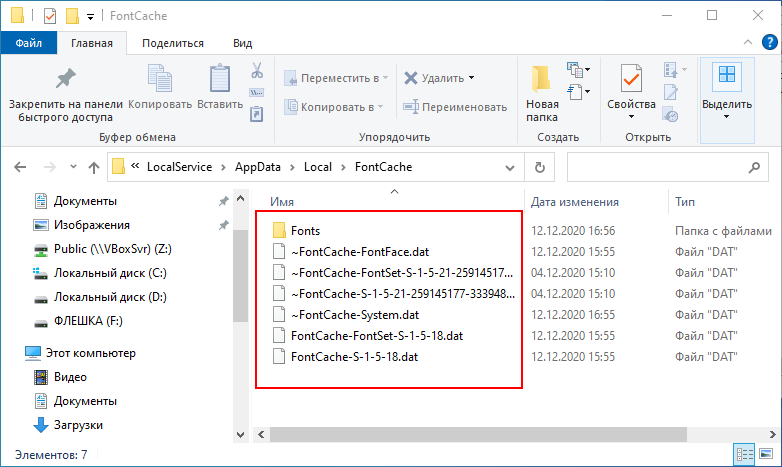 9. $WINDOWS.~BT и $WINDOWS.~WS. Скрытые каталоги в корне диска С, в которых система хранит файлы обновлений, а также файлы, необходимые для создания загрузочных дисков. Могут быть удалены, но это лишит вас возможности отката к предыдущей версии системы.
9. $WINDOWS.~BT и $WINDOWS.~WS. Скрытые каталоги в корне диска С, в которых система хранит файлы обновлений, а также файлы, необходимые для создания загрузочных дисков. Могут быть удалены, но это лишит вас возможности отката к предыдущей версии системы. 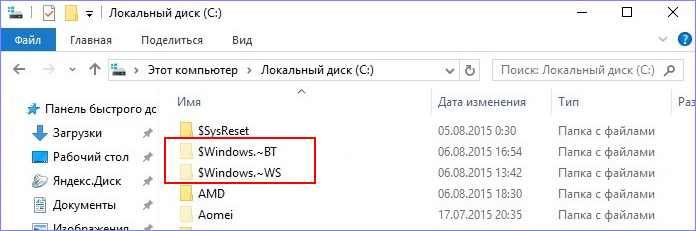 10. Каталоги профилей пользователей. Также вы можете избавиться от папок профилей удалённых пользователей, если найдёте их в расположении C:Users. Удалена может быть и папка служебного профиля defaultuser0.
10. Каталоги профилей пользователей. Также вы можете избавиться от папок профилей удалённых пользователей, если найдёте их в расположении C:Users. Удалена может быть и папка служебного профиля defaultuser0. 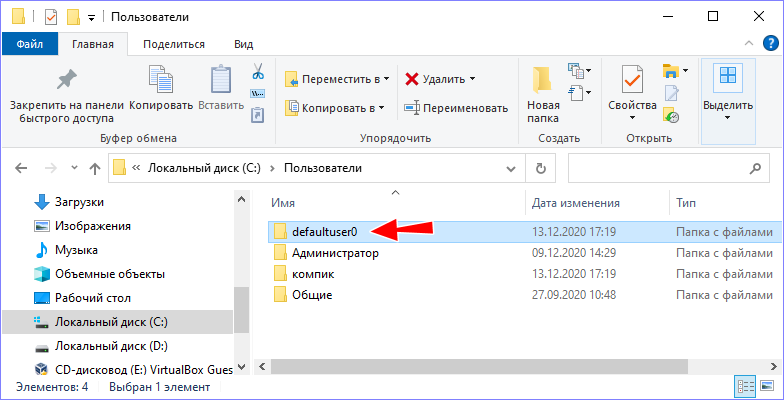
Подводим итоги
По большому счету это всё, что следовало бы сказать по поводу ручной очистки системы. Что касается многострадальной папки WinSxS, о которой написано уже немало, то мы бы не рекомендовали её трогать вообще. Определяемый Проводником размер этой папки часто не соответствует её реальному размеру, а всё из-за содержащихся в ней жёстких ссылок на другие системные компоненты. Тем не менее, часть данных из неё могут быть удалены после анализа утилитой Dism (команды анализа и очистки вы можете видеть на приложенном скриншоте).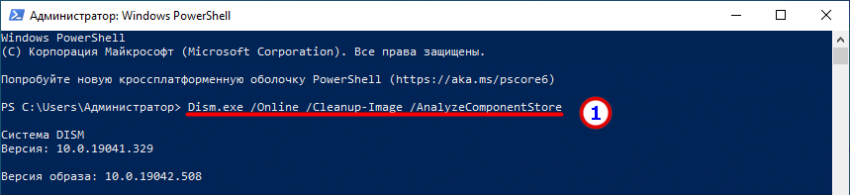
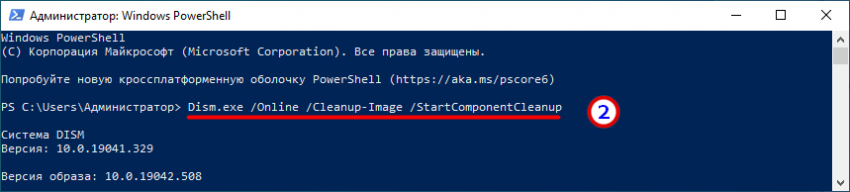 Опытными пользователями ручная очистка системного диска приветствуется, главное, чтобы без фанатизма. Во всяком случае, перед тем, как что-то удалять, подумайте о возможных последствиях.
Опытными пользователями ручная очистка системного диска приветствуется, главное, чтобы без фанатизма. Во всяком случае, перед тем, как что-то удалять, подумайте о возможных последствиях.
Источник: remontcompa.ru
Как в Windows 10 очистить диск С от ненужных файлов и освободить место, 5 шагов


Многие пользователи не знают, как самостоятельно очистить диск С от ненужных (лишних) файлов в Windows 10. Освободить системный накопитель от мусора можно через «Параметры» или «Очистку диска». Пользователю нужно лишь отметить галочкой файлы, подлежащие удалению. Саму очистку система выполнит автоматически. Доверить очищение накопителя от лишней информации можно сторонней утилите.
Правда, предварительно программу по очистке нужно скачать на ПК.
Через «Параметры» Windows 10
- нажать на «Пуск»;

- открыть: «Параметры» → «Система» → «Память устройства»;
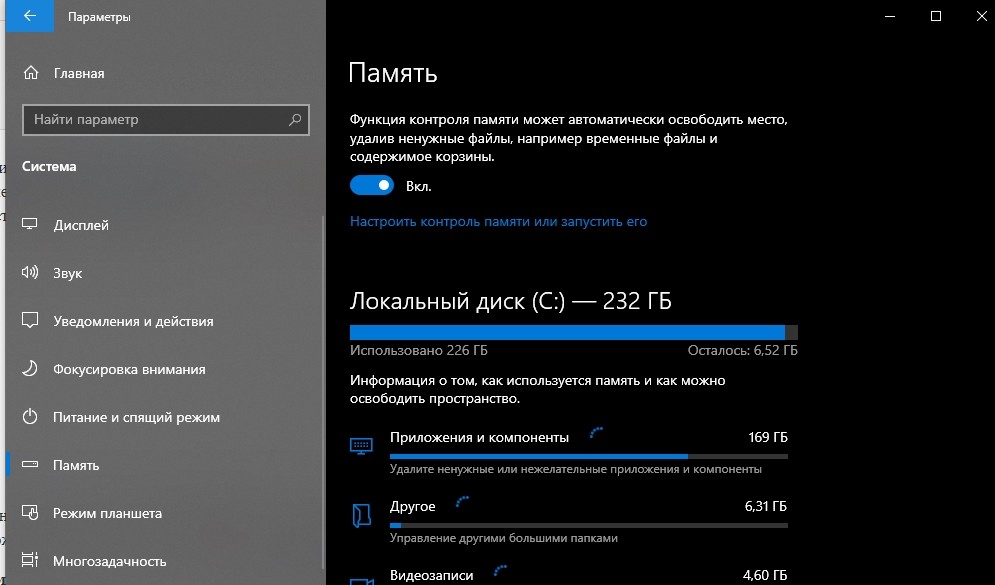
- перейти в подпункт «Освободить место сейчас»;
- появится окошко «Удаление временных файлов»;
- выбрать элементы на удаление;

- нажать на «Удалить».
Время от времени пользователь обновляет Виндовс. Копия каждого установленного на ПК обновления, загруженного из Центра, хранится в Win 10 и никуда не девается. Удалить старые версии ОС, освободив место на накопителе, удастся через «Параметры». Открыв эту консоль, можно очистить «Корзину», папку «Загрузки», а также файлы оптимизации доставки.
В более старых версиях Виндовса очистка ПК выполнялась: через «Параметры» → «Система» → «Удаление временных файлов» (но дополнительно нужно было выбирать нужный диск) или через «Параметры» → «Система» → «Хранилище».
Контроль памяти
В современных редакциях Win 10 есть опция, позволяющая контролировать степень загруженности системного накопителя. Она называется «Контроль памяти». С ее помощью можно почистить ПК.
Как активировать опцию «Контроль памяти» в Виндовс 10:
- перейти: «Параметры» → «Система» → «Память устройства»;
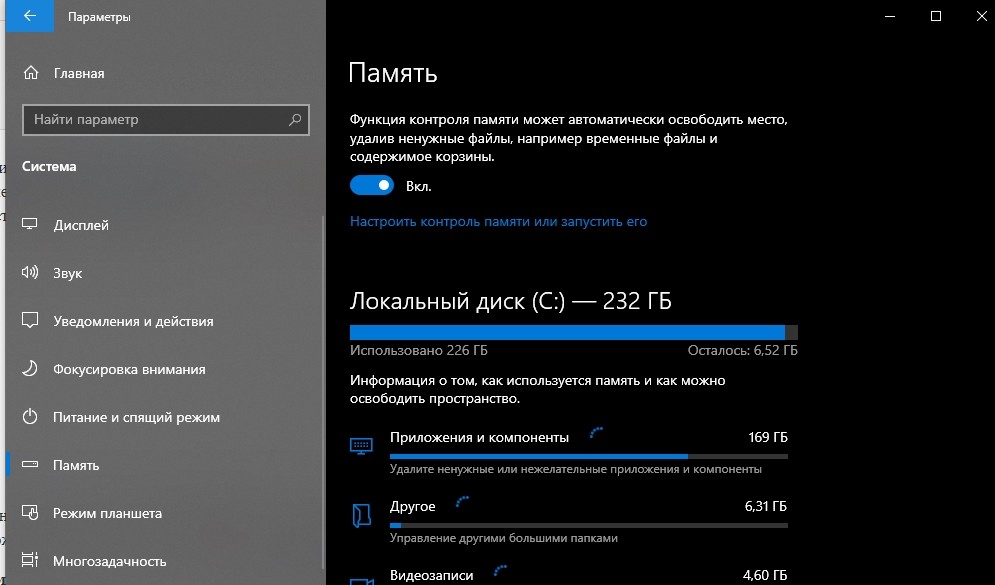
- активировать подпункт «Изменить способ автомат. освобождения места»;

- отметить галочкой временные файлы, подлежащие удалению;
- «Включить» опцию «Контроль памяти».
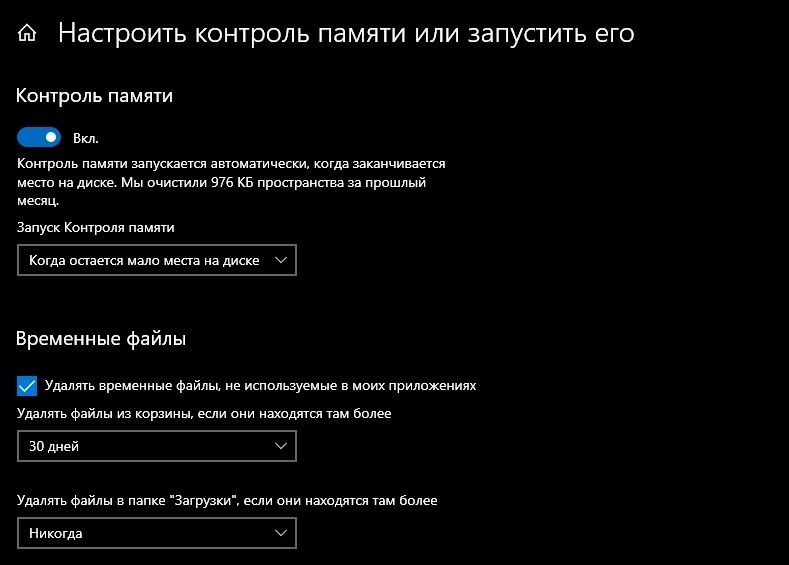
Важно! Если на локальном диске заканчивается свободное место, то опция «Контроль памяти» запускается в автоматическом режиме. Виндовс освобождается от временной информации и содержимого корзины.
С использованием «Очистки диска»
В новых редакциях Виндовса сохранилось классическое приложение, позволяющее быстро очистить системный накопитель от лишних компонентов. Называется такая служба «Очистка диска».
Как избавиться от ненужных элементов, хранящихся на ПК:
- активировать «Мой компьютер»;
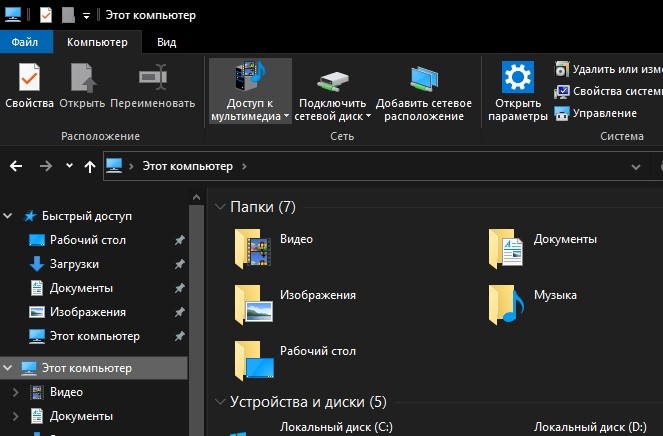
- выбрать диск;
- открыть его «Свойства»;
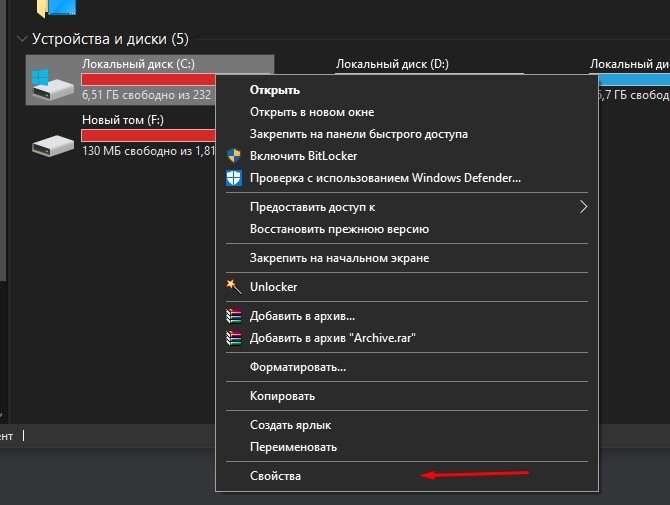
- появится отдельное окошко;
- перейти в «Свойствах» во вкладку «Общие»;
- нажать на кнопку «Очистка диска»;

- появится окно с одноименным названием;
- во вкладке «Очистка диска» выбрать элементы на удаление;

- перейти во вкладку «Дополнительно» и выбрать неиспользуемые компоненты и программы на удаление;
- очистить накопитель от мусора.
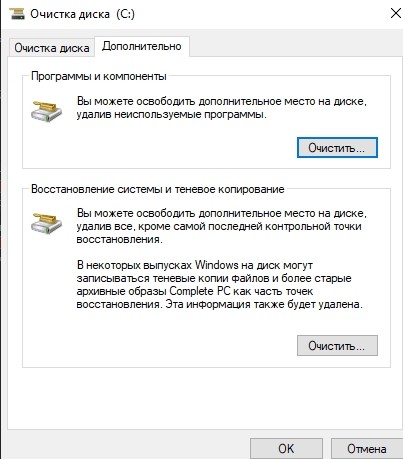
Простой способ активации окошка «Очистка диска»:
- запустить службу «Выполнить»;
- в пустой строке напечатать: «cleanmgr»;

- появится окошко «Очистка диска С»;

- выбрать ненужные компоненты и удалить.

Важно! Если накопитель забивается огромным количеством информации, а Виндовс начинает медленно работать, то лучше ПК почистить. Окно под названием «Очистка диска» можно вызвать и через виндовский поисковик, написав в строке поиска это словосочетание.
Очистка системы от ненужных файлов вручную
Для того чтобы очистить накопитель от лишних компонентов, нужно открыть окошко «Очистка диска» или зайти в специальный подраздел «Параметров» и удалить мусор. Если пользователь хочет выполнить выборочное удаление некоторых файлов, то ему придется очищать ПК от хранящейся в разных папках информации вручную.
Удаление временных файлов
Когда системный накопитель засоряется лишней (ненужной) информацией, возможны проблемы в работе ПК (замедляется скорость обработки и выполнения команд, внезапно закрывается и исчезает программа). Пользователь может вручную самостоятельно удалить некоторые временные файлы. Находятся они в папке под названием «Temp». Правда, маршрут к ней в каждой версии Виндовса свой. К тому же «Temp» является скрытой папкой, а чтобы ее увидеть, нужно активировать опцию «Показывать скрытые папки».
Как найти на жестком диске С временные файлы:
- запустить «Выполнить» или открыть поисковик;
- в пустой строчке напечатать: «%Temp% или %TMP%»;
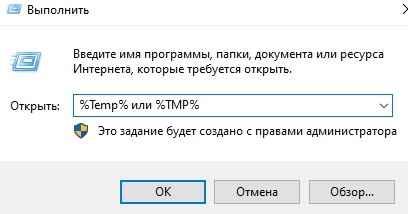
- откроется окошко «Temp».
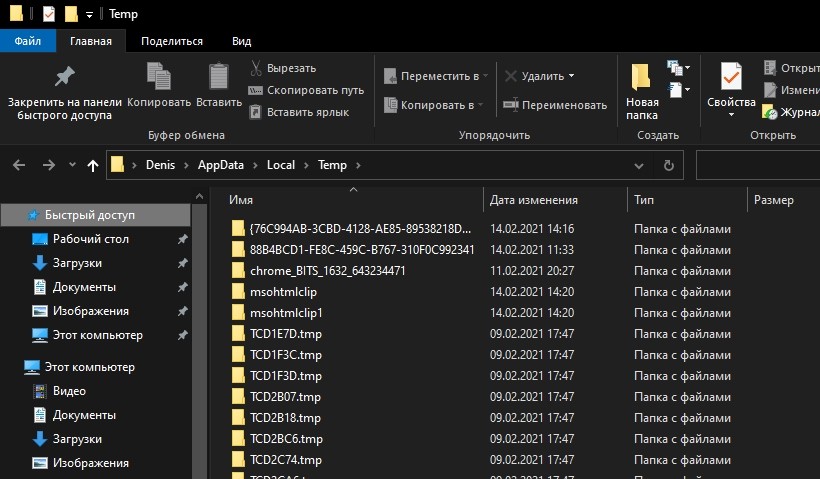
Где обычно на ПК находятся папки с временными файлами:
- C:DOCUME~1AdminLOCALS~1Temp;
- C:WindowsTemp;
- C:Users\App DataLocalMicrosoftWindowsTemporary Internet Files;
- C:Documents and Settings\Local SettingsTemp.
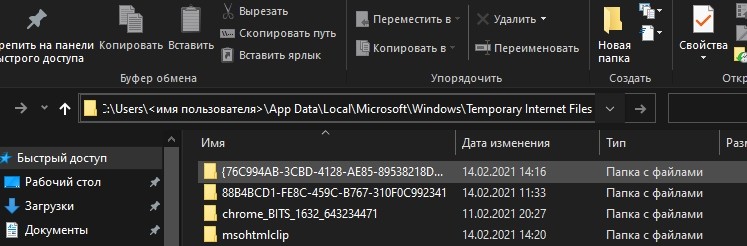
Важно! Удалять саму папку под названием «Temp» нельзя. Можно только очистить ее содержимое. Правда, если пользователь не знает назначение некоторых файлов, то лучше их не трогать.
Как удалить предыдущие версии Windows
После обновления ПК старая редакция Виндовса никуда не исчезает, а хранится на локальном накопителе. Система автоматически резервирует Windows.old, чтобы в случае неполадок пользователь мог откатать ОС к прежней версии. Однако после каждого обновления Виндовс пропадает свободное место на накопителе. Ведь система сохраняет все новые и новые папки Windows.old.
Вместимость главного диска постоянно уменьшается. Подобная проблема решается методом удаления старой редакции Виндовса.
Как удалить Windows.old:
- зайти в «Пуск»;
- открыть: «Параметры» → «Система» → «Память устройства»;
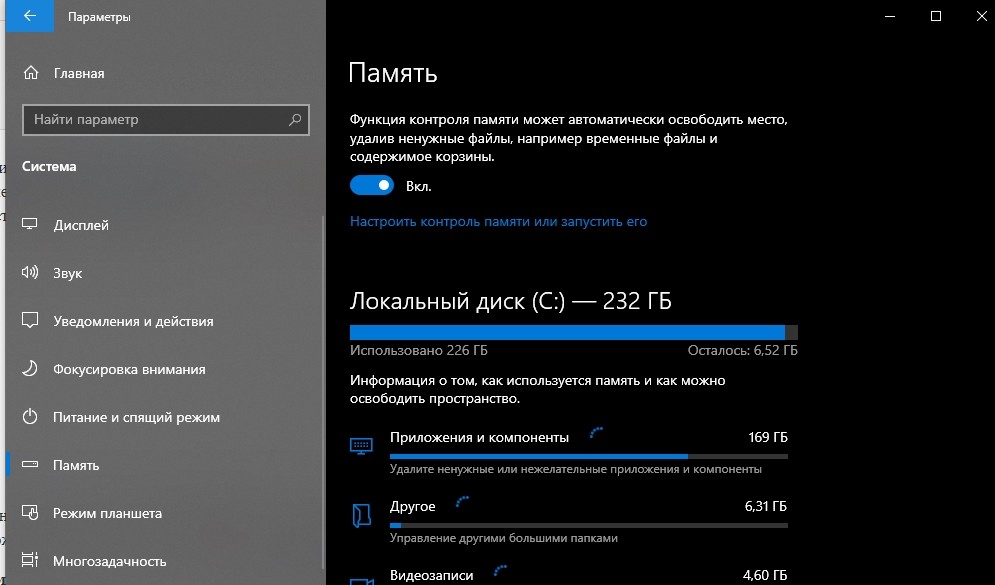
- активировать: «Освободить место сейчас»;
- отметить галочкой подпункт «Предыдущие установки Windows»;
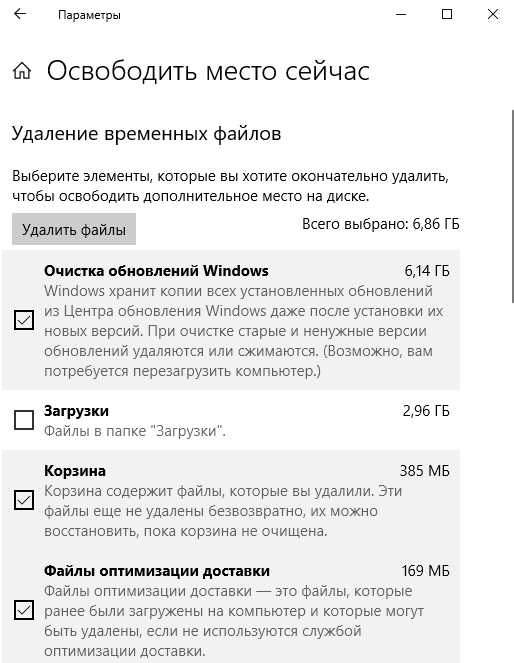
- удалить папки, на хранение которых уходит много места на главном диске.
Второй способ ликвидации Windows.old:
- запустить «Выполнить»;
- в пустой строчке напечатать: «cleanmgr»;

- появится окошко «Очистка диска С»;
- активировать «Очистить системные файлы»;
- в списке выбрать «Предыдущие установки Windows»;
- удалить выбранные элементы.

Третий способ удаления Windows.old:
- вызвать Командную строчку от имени Администратора;
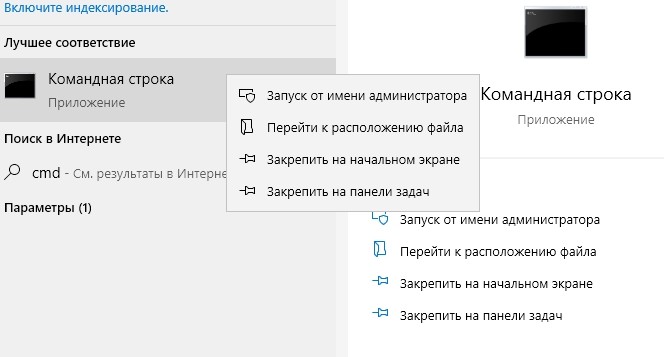
- ввести команду: «RD /S /Q C:windows.old».

Удаление установленных программ
Иногда пользователи скачивают из интернета разные приложения, которые впоследствии редко открывают. Однако все скачанные программы занимают место на системном накопителе. Желательно ненужные приложения удались с ПК.
Как освободить место на ноутбуке от неиспользуемых программ:
- активировать «Панель управления»;

- открыть подраздел «Программы»;
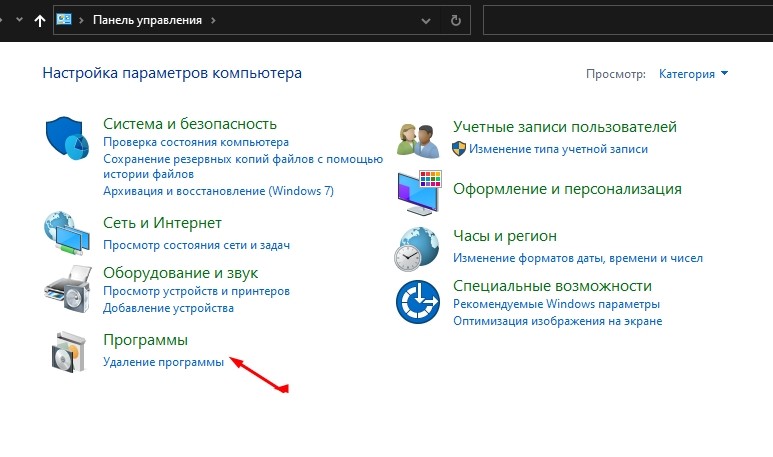
- перейти в подпункт «Удаление программы»;
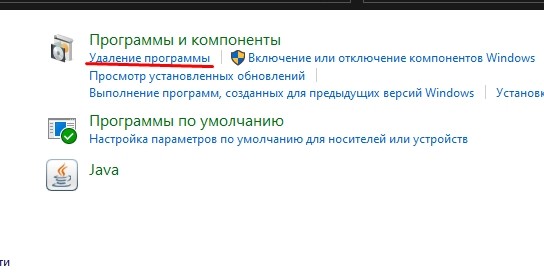
- выбрать из списка редко используемое приложение;
- удалить выбранное приложение.

Быстрый способ деактивации ненужной программы:
- нажать комбинацию «Win+X»;
- появится список опций;

- перейти в «Приложения и возможности»;
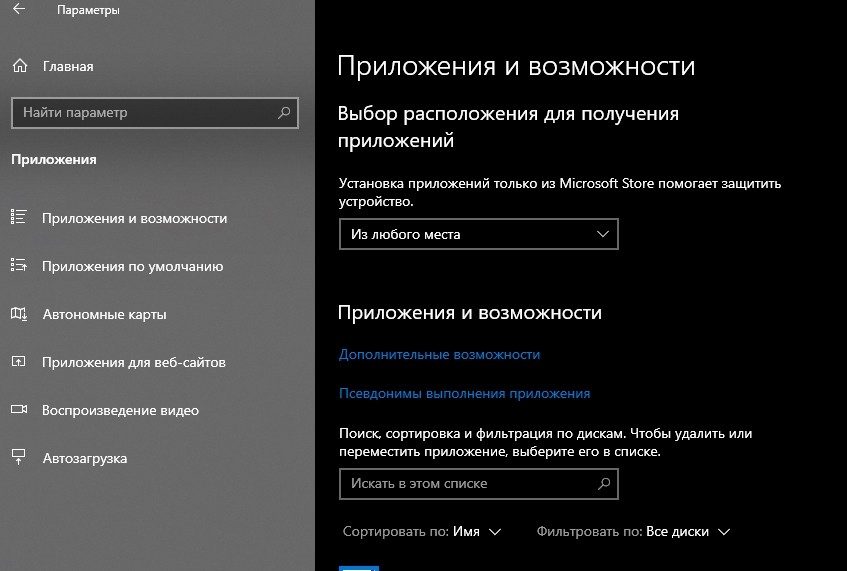
- появится список программ;
- выбрать редко используемое приложение и удалить.
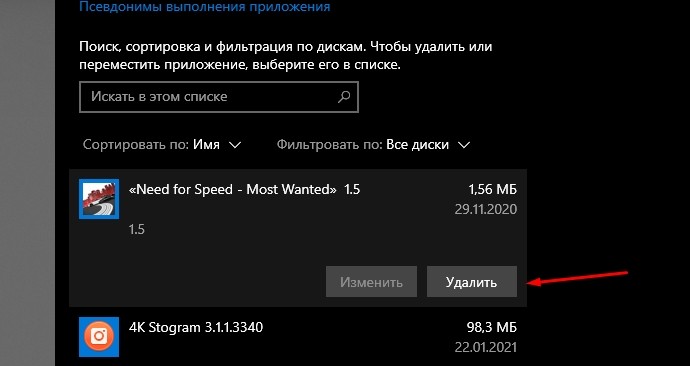
Важно! Для полной деактивации некоторых программ (например, антивируса) бывает недостаточно стандартных возможностей Виндовса. Пользователю придется предварительно установить на свой ПК специальную утилиту-деинсталлятор (например, Revo Uninstaller или Bulk Crap Uninstaller), помогающую деинсталлировать ненужное приложение.
Применение сторонних программ
Разработчики предоставляют пользователям возможность очистить накопитель от лишней информации с помощью специальных утилит. Существуют программы, помогающие удалять с ПК ненужные компоненты. Предварительно пользователю придется скачать одну из утилит себе на ноутбук. Скачиваются приложения бесплатно.
CCleaner
Как пользоваться программой CCleaner для очистки SSD или HDD:
- скачать приложение на свой ПК;
- открыть скачанную утилиту;
- отметить галочкой лишние файлы;
- выполнить анализ ПК;
- очистить ПК от лишних компонентов.
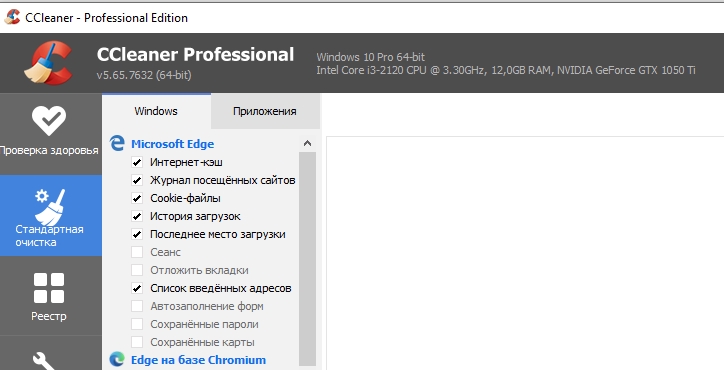
Advanced SystemCare
Как очистить системный накопитель с помощью Advanced SystemCare:
- скачать утилиту на свой ПК;
- открыть скачанное приложение;
- выбрать элементы на удаление;
- нажать на «Пуск».

Kaspersky Cleaner
Как выполнить чистку накопителя с помощью Kaspersky Cleaner:
- скачать приложение на ПК;
- запустить скачанную утилиту;
- проверить состояние ПК;
- исправить проблемы;
- удалить мусор.
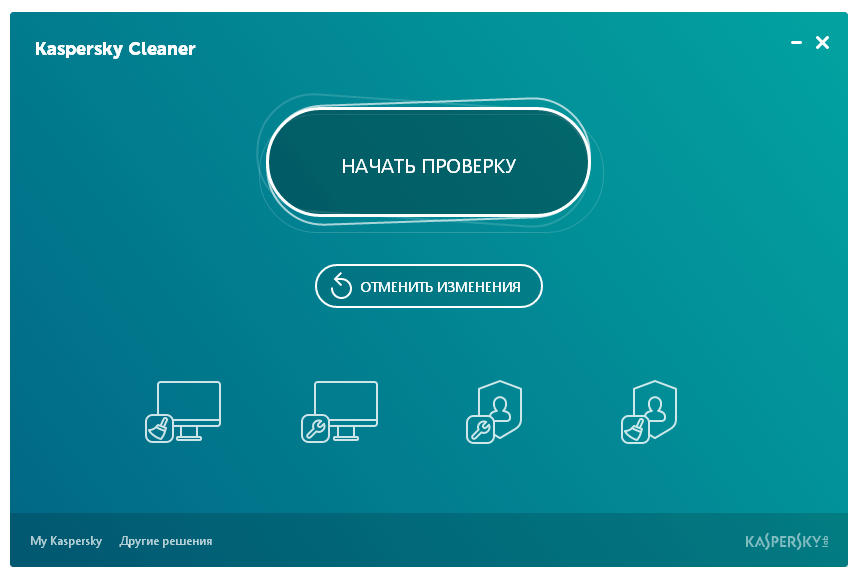
Важно! Kaspersky Cleaner помогает справиться с чисткой кеша. Благодаря этой утилите удастся за считанные секунды почистить содержимое корзины, удалить временные файлы. С помощью этого приложения можно подчистить следы активности на ПК (очистить историю поиска). Программа выполняет очистку папки «Temp», удаление cookies.
Главная особенность Kaspersky Cleaner — это бесплатная утилита, помогающая оптимизировать работу ПК.
Источник: it-tehnik.ru
Как почистить диск Windows 10 с помощью внутренних инструментов и сторонних приложений

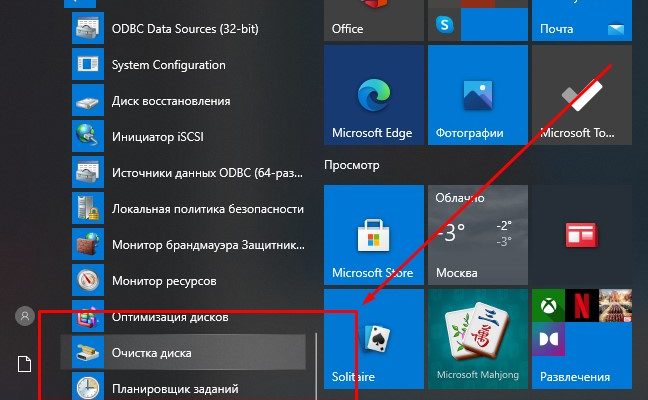
Железо
Автор Pay-Day Просмотров 5.5к. Опубликовано 19.11.2020
Сначала давайте попробуем понять, как очистить диск Windows 10 от ненужных файлов. Для выполнения операций такого типа можете использовать как инструменты, предварительно установленные на вашем компьютере, так и предоставленные непосредственно Microsoft, и специальные сторонние ресурсы.
Очистка диска с помощью Disk Cleanup
Чтобы очистить диск Windows 10 с помощью Disk Cleanup, специальной утилиты, включенной в систему, нажмите кнопку «Пуск», найдите элемент «Средства администрирования». В появившемся меню, нажмите значок «Очистка диска».
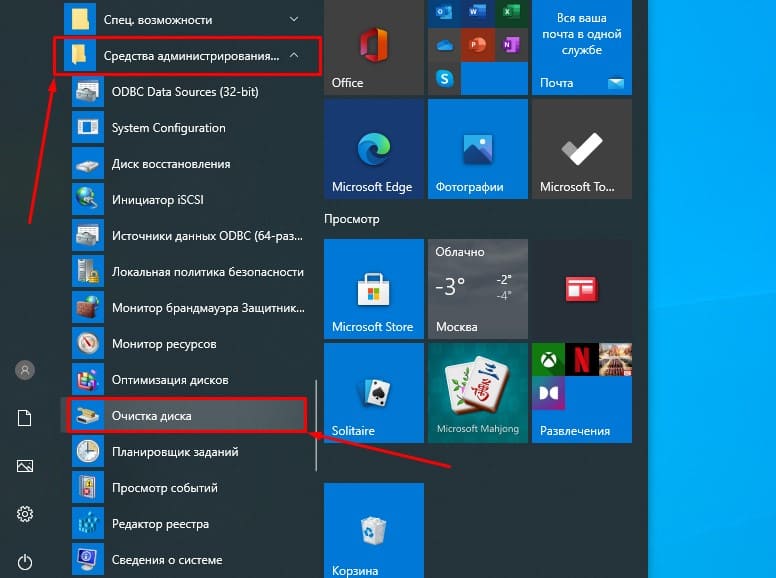
Далее в раскрывающемся меню выберите блок с операционной системой (обычно это C:), и нажмите кнопку OK. Затем подождите несколько секунд, пока диск отсканирует, и установите флажок, соответствующий удаляемым элементам.
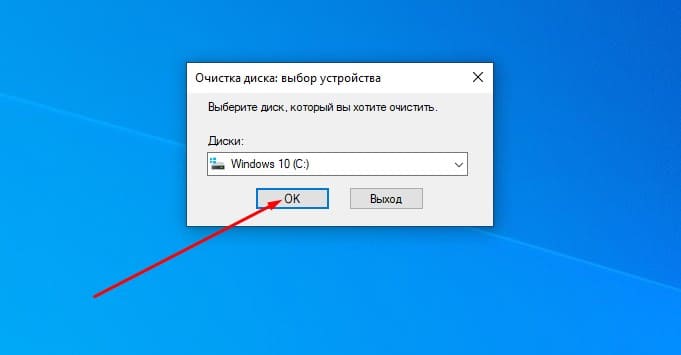
Рекомендуется удалить временные файлы (то есть временные данные, созданные приложениями, установленными на компьютере, но еще не удаленными с жесткого диска), файлы предварительного просмотра изображений и видео, файлы в корзине и временные файлы интернета (те, которые были созданы Internet Explorer или Microsoft Edge). Также можете снять отметку с пункта «Загруженные программы», если не хотите удалять приложения в папке загрузок.
Затем нажмите кнопку «ОК», подтвердите свою готовность выполнить операцию очистки, нажав «Удалить файлы», и дождитесь завершения всей процедуры (это может занять некоторое время, все зависит от общего количества файлов, подлежащих очистке).
При желании, также можете активировать удаление некоторых системных файлов, таких как пакеты драйверов устройств (более старые драйверы заменяются теми, которые были загружены через Центр обновления Windows) и файлы Защитника Windows (антивирусное ПО, включенное по умолчанию в систему), просто нажав кнопку «Очистить системные файлы», прикрепленную к окну «Очистка диска».
Устранение ненужных файлов
Чтобы устранить ненужные файлы, хранящиеся на жестком диске вашего компьютера, можете воспользоваться другой стандартной функцией, доступной только для последней ОС: той, которая позволяет удалять временные файлы, действуя из настроек Windows 10.
Сначала нажмите кнопку «Пуск» и значок шестеренки, расположенный в левой части открывшегося меню.
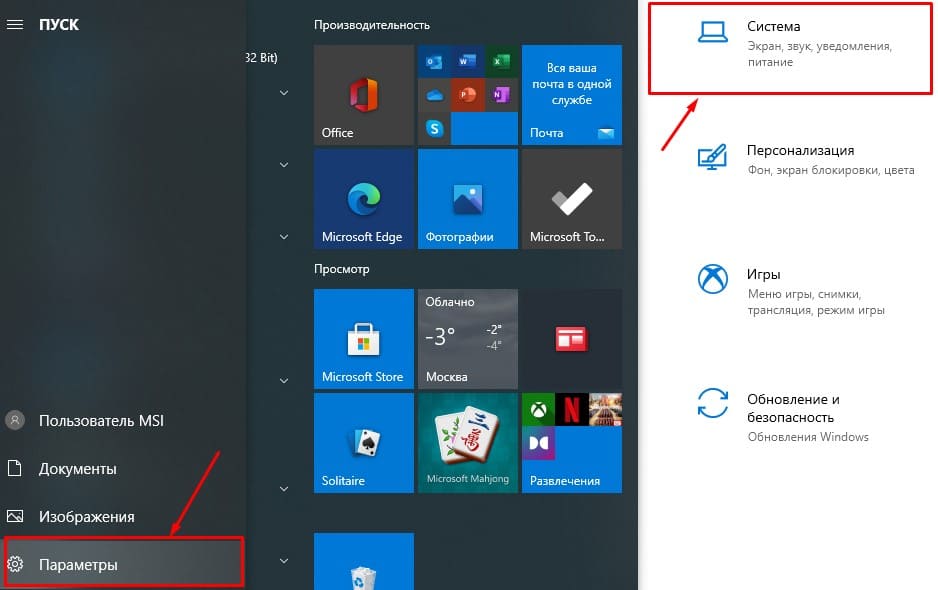
В окне, которое в этот момент будет отображаться на рабочем столе, щелкните значок «Система», выберите элемент «Память» на левой боковой панели, а затем выберите «Временные файлы».
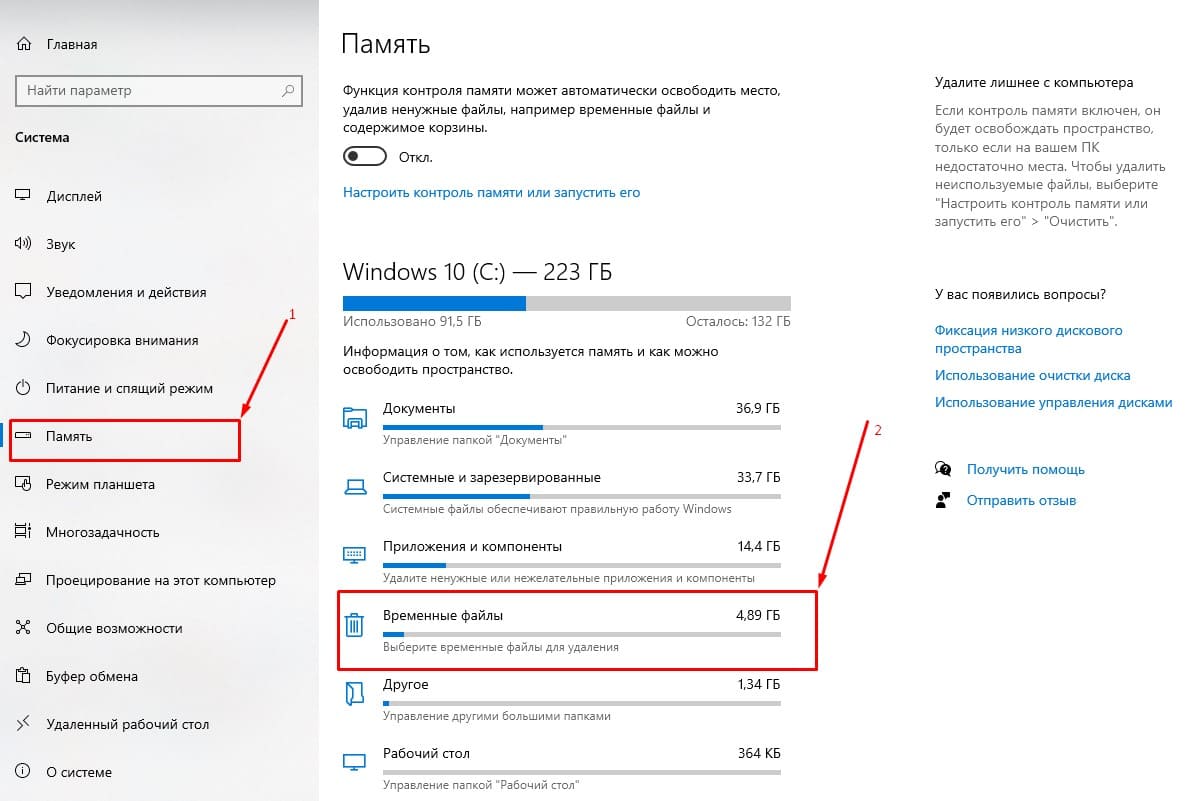
В заключение выберите элементы, которые хотите удалить, выбрав «Временные файлы», «Загрузки», «Очистить корзину» и «Предыдущая версия Windows» (если есть) и поставив галочку рядом с интересующими элементами, а затем нажмите «Удалить файл».
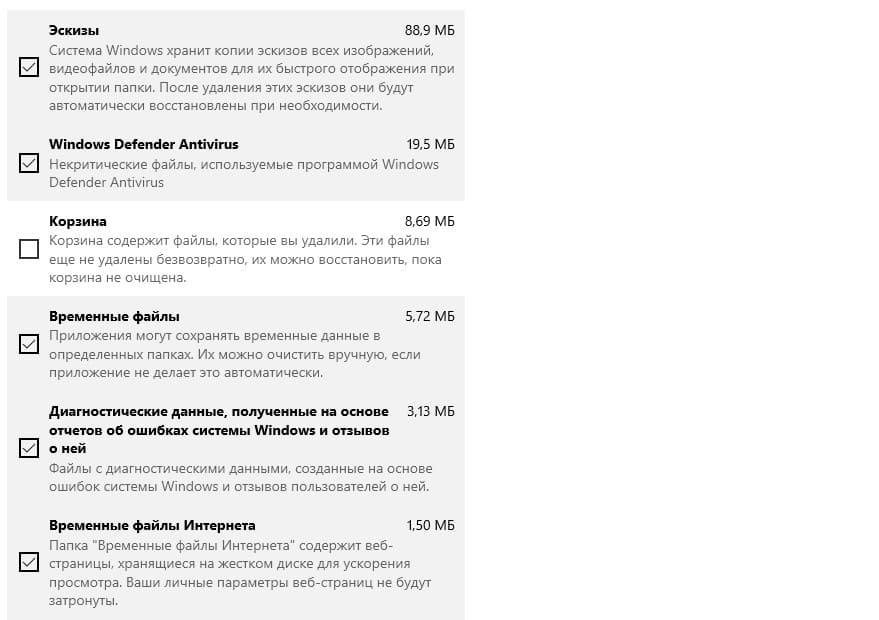
Очистка с помощью утилиты CCleaner
В качестве альтернативы вышеупомянутым инструментам и для удаления остальных временных файлов на вашем компьютере, можете использовать CCleaner. Отличное стороннее приложение, которое позволяет оптимизировать производительность компьютера, удаляя различные ненужные файлы (временные данные приложения, история интернет-браузинг). Очищает реестр, удаляя дубликаты файлов и многое другое.
Чтобы скачать CCleaner на компьютер, подключитесь к официальному сайту и нажмите на ссылку расположенную под надписью Free. Затем запустите файл и нажмите кнопку «Да» в открывшемся окне. Выберите язык и завершите установку программы, нажав сначала на Install, а затем на Start CCleaner.
Это Невероятно! Мы собрали в один каталог больше 40 крутых бесплатных игр. Вот ссылка на каталог!
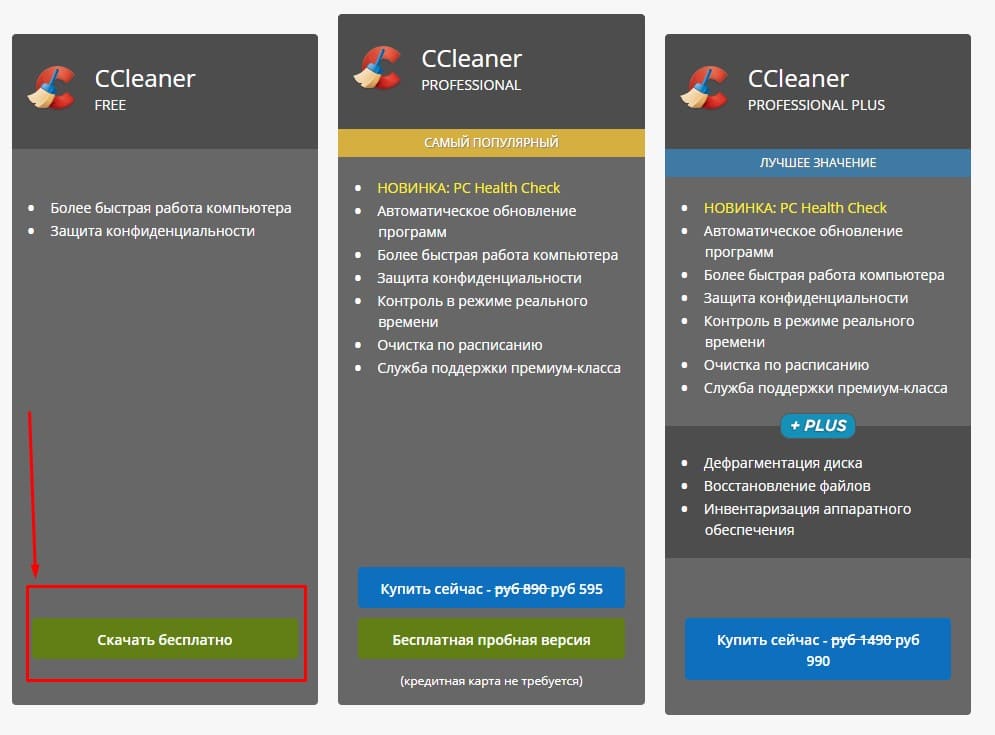
После завершения установки запустите CCleaner, выберите вкладку «Очистка» на левой боковой панели и проверьте элементы, которые хотите удалить. Затем нажмите кнопку «Анализ», и начните фактическое удаление с диска, нажав кнопку «Начать очистку».
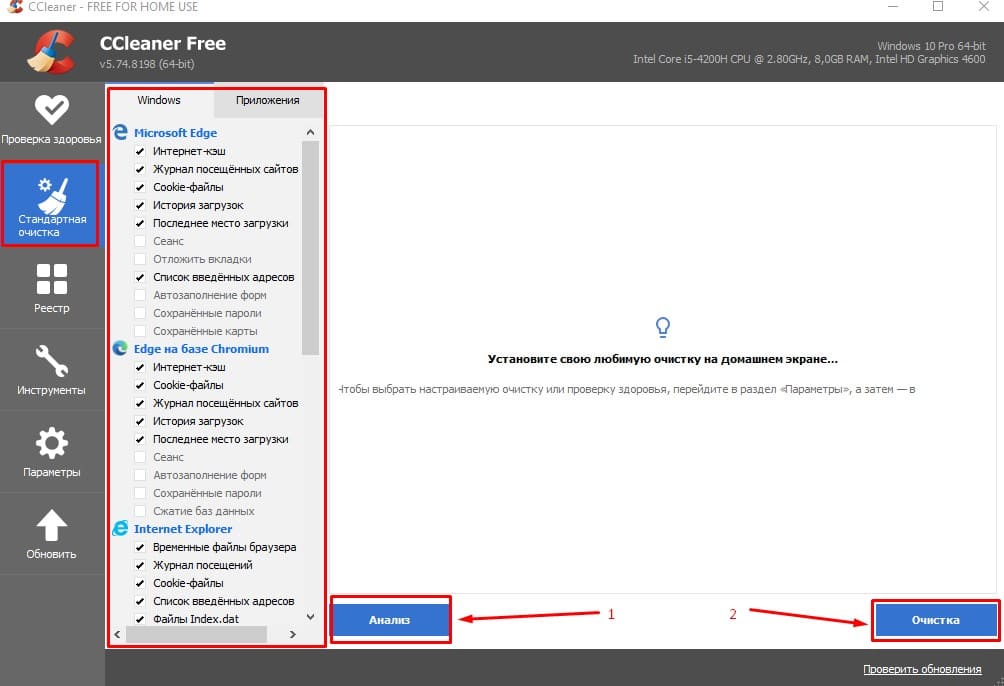
Можете освободить место на диске, удалив на нем все дублирующиеся файлы, с помощью специальной функции CCleaner. Чтобы использовать, выберите пункт «Инструменты» в левой боковой панели окна программы, нажмите «Поиск дубликатов», укажите диски или папки, которые нужно проанализировать, настройте параметры поиска для дубликатов (например, игнорируйте скрытые файлы).
Удалить тяжелые файлы сторонними инструментами
К сожалению, в Windows 10 нет встроенной специальной функции удаления тяжелых файлов, но эту операция, можно выполнить, прибегнув к использованию специальных сторонних инструментов.
WinDirStat
Это приложение с нулевыми затратами и с открытым исходным кодом, которое после использования позволяет просматривать все файлы на диске, упорядочивать их по весу и отображать специальный график, с помощью которого можно легче найти все данные.
Чтобы загрузить WinDirStat на компьютер, подключенный к его официальному веб-сайту, нажмите сначала слово «Загрузки», затем «Загрузить WinDirStat xx из FossHub» и завершите загрузку установщика Windows WinDirStat.
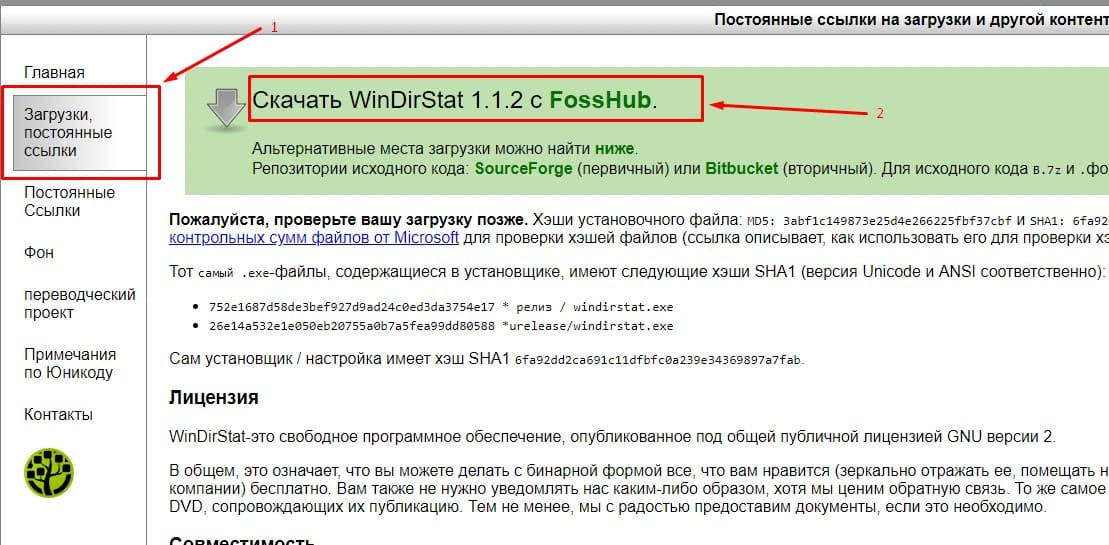
По завершении загрузки откройте полученный файл и нажмите кнопку «Да». Затем примите условия использования программы, поставив галочку рядом с пунктом «Я принимаю условия лицензионного соглашения» и завершите настройку, дважды щелкнув сначала «Далее», затем «Установить», затем «Далее» и «Закрыть windirstat_xx_setup.exe»
На этом этапе запустите WinDirStat, выберите единицы измерения для анализа и нажмите кнопку ОК. Затем подождите, пока строка завершения достигнет 100%, просмотрите список всех самых тяжелых файлов, хранящихся на жестком диске, и удалите их или переместите на внешний накопитель. Если файлы не упорядочены по размеру, щелкните вкладку «Размер», чтобы исправить это.
Устранить ненужные программы с помощью инструментов для удаления
Чтобы удалить программы, которые больше не нужны на компьютере, просто используйте соответствующий инструмент, используемый для удаления программного обеспечения и приложений, подключенных к Windows 10.
Введите параметры в поле поиска и щелкните первый результат в списке.
В открывшемся окне перейдите в «Система», выберите пункт «Память» на левой боковой панели, нажмите «Приложения и игры» на новом отображаемом экране. Если используете ПК с более старым установленным обновлением Windows 10, после открытия окна настроек системы просто выберите пункт «Приложения и компоненты» на левой боковой панели.
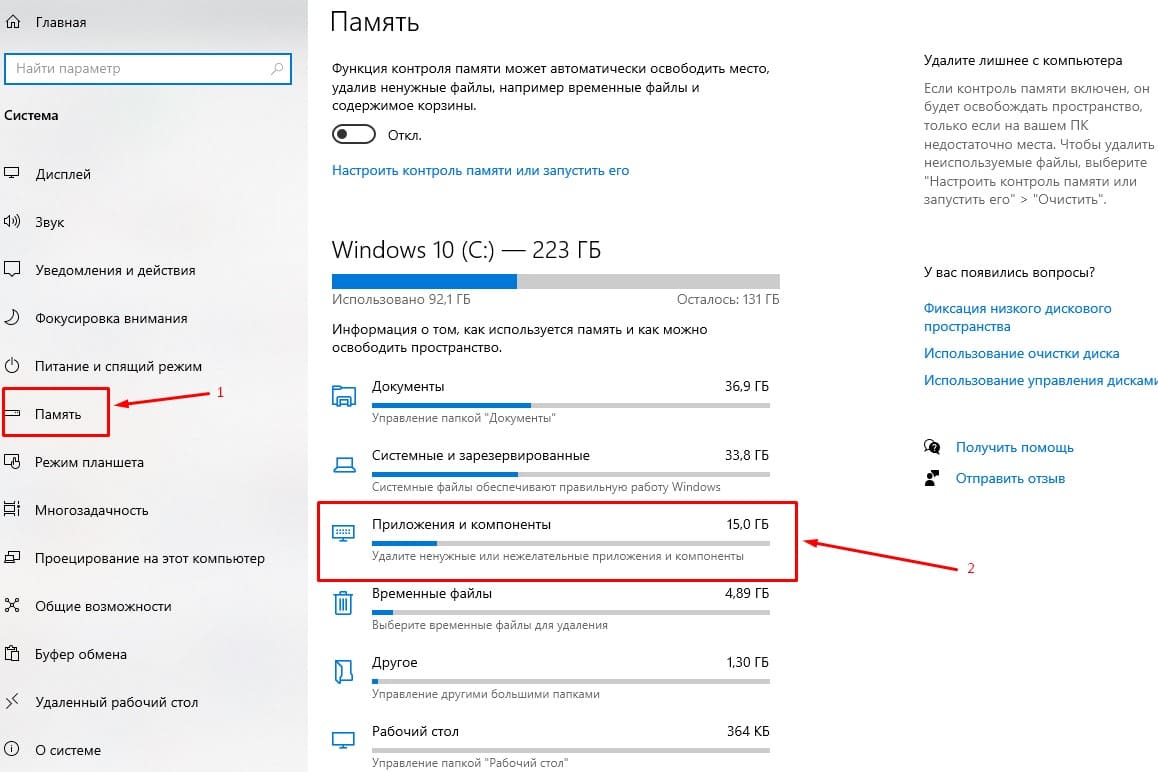
На этом этапе найдите программное обеспечение, которое нужно удалить (используя центральное раскрывающееся меню «Сортировать по»: можете отсортировать список программного обеспечения, установленного на ПК, по имени, размеру или дате установки, затем выберите его, дважды нажмите кнопку «Удалить» подряд и приступить к удалению выбранной программы.
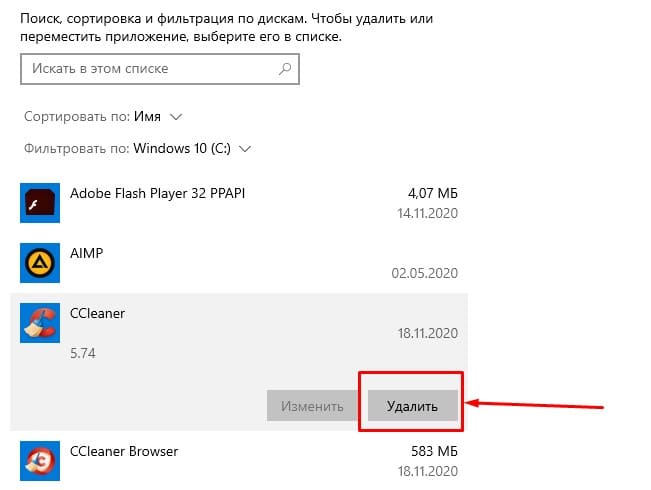
Следуйте простым инструкциям на экране (как правило, для завершения процедуры просто нажмите Далее).
Источник: pay-day.ru